<Anterior | Contenido | Siguiente>
3.6.1. Usando Ekiga
Ekiga es una aplicación de softphone de código abierto para Ubuntu. Es una aplicación gratuita de videoconferencia y voz sobre IP (VoIP). VoIP enruta las conversaciones de voz a través de Internet oa través de cualquier otra red basada en IP. Puede utilizar Ekiga para llamar, enviar mensajes instantáneos y ser contactado por otros usuarios de Ekiga.
El Asistente de configuración inicial le ayuda a configurar Ekiga. Aparece automáticamente cuando abres Ekiga por primera vez.
Procedimiento 3.11. Para configurar Ekiga en Ubuntu:
1. Atravez de Aplicaciones menú, apunte a Internet y haga clic Ekiga. Asistente de configuración Se mostrará la página. Hacer clic adelante.
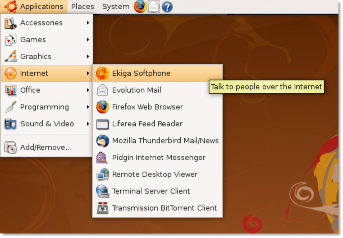
Figura 3.49. Lanzamiento de Ekiga Softphone
2. Atravez de Información personal página, escriba su nombre completo en la Por favor ingrese su nombre y su apellido caja. El nombre que especifique se utiliza con fines de visualización cuando se conecta a otras aplicaciones de audio o video. Hacer clic adelante.
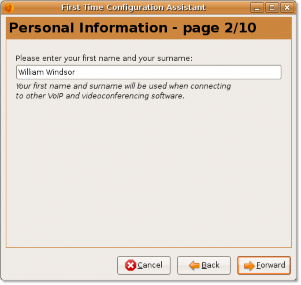
Figura 3.50. Especificar el nombre para mostrar
3. Atravez de Cuenta ekiga.net página, escriba el nombre de usuario y la contraseña de su cuenta de Ekiga que utiliza para iniciar sesión en su cuenta de Ekiga existente. Obtendrá este detalle del servicio SIP gratuito de ekiga.net. Hacer clic adelante.

Figura 3.51. Especificación del nombre de usuario y la contraseña de la cuenta de ekiga.net
![]() Nota:
Nota:
Si no tiene una cuenta SIP, puede hacer clic en el enlace Obtenga una cuenta SIP de ekiga.net on
la página para crear una cuenta SIP en ekiga.net.
4. Atravez de Tipo de conexión página, seleccione el tipo de conexión a Internet que está utilizando en su computadora desde la Elija su tipo de conexión caja. Este tipo de conexión determina la mejor configuración de calidad
que utilizará Ekiga durante las llamadas. Si no conoce el tipo de conexión, comuníquese con el administrador del sistema. Hacer clic adelante. Puede cambiar esta configuración más tarde.
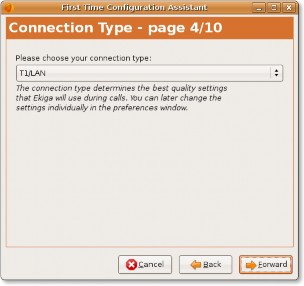
Figura 3.52. Seleccionar el tipo de conexión
5. Atravez de Tipo NAT página, haga clic Detectar el tipo de NAT. Le informa qué tipo de traducción de direcciones de red (NAT) se detectó y configura automáticamente Ekiga para cruzar de forma transparente su enrutador. Entonces, NAT evita todos los problemas asociados con la reserva de direcciones IP. Hacer clic adelante.
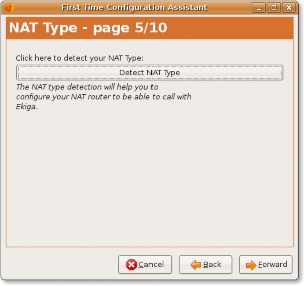
Figura 3.53. Seleccionar el tipo de NAT
![]() Nota:
Nota:
Para obtener más información sobre NAT, consulte: http://en.wikipedia.org/wiki/Network_address_translation.
6. Atravez de Gerente de audio página, seleccione el administrador de audio, que es el complemento, de acuerdo con la tarjeta de sonido de su computadora. El administrador de audio es un complemento que administra su dispositivo de audio y depende del sistema operativo de su computadora. Aunque se recomienda utilizar ALSA, debe consultar con su
el administrador del sistema para identificar el administrador de audio apropiado para el dispositivo de audio que desea utilizar. Luego, haga clic en adelante.
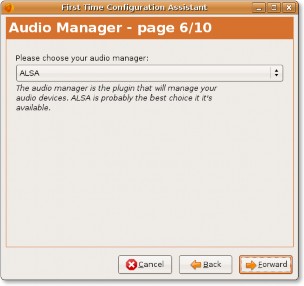
Figura 3.54. Seleccionar el administrador de audio
7. Ekiga requiere dispositivos de entrada y salida de audio para reproducir y grabar archivos de sonido. El dispositivo de salida de audio se utiliza para reproducir audio y el dispositivo de entrada de audio para grabar su voz. Entonces, en el Dispositivos de audio página, seleccione los dispositivos de entrada y salida de audio. Por ejemplo, los auriculares o los altavoces son el dispositivo de salida y su micrófono el dispositivo de entrada de audio. Ahora, haga clic en Configuración de prueba para comprobar la funcionalidad de los dispositivos de audio y haga clic en adelante.
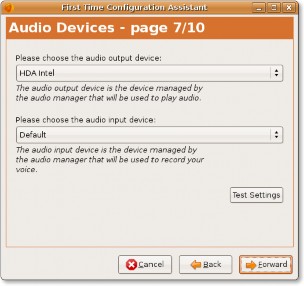
Figura 3.55. Selección de dispositivos de audio
8. Atravez de Gestor de vídeo página, seleccione el administrador de video, que es el complemento que se utiliza para administrar sus dispositivos de video. Puede seleccionar Video4Linux para administrar Webcams o AVC / DC para cámaras Firewire. Hacer clic Hacia adelante.
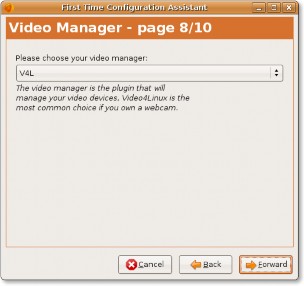
Figura 3.56. Seleccionar el Administrador de videos
9. Atravez de Dispositivos de vídeo página, seleccione el dispositivo de entrada de vídeo de la Elija el dispositivo de entrada de video caja. El dispositivo de entrada de video es el dispositivo administrado por el administrador de video que se utilizará para capturar video. Si no desea realizar videoconferencias o si no tiene un dispositivo de video, puede omitir esta página.
Haga clic en Configuración de prueba para asegurarse de que su dispositivo de video funcione con Ekiga. Hacer clic adelante.
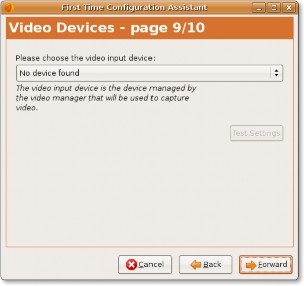
Figura 3.57. Selección de dispositivos de video
10. La configuración de Ekiga ahora está completa. Esta ventana muestra un resumen de la configuración de los ajustes que ha seleccionado. Puede verificar su configuración aquí. Si desea realizar alguna modificación, navegue a la página requerida utilizando Atras y Siguiente y realizar los cambios necesarios. Hacer clic Presente una solicitud para guardar la configuración.
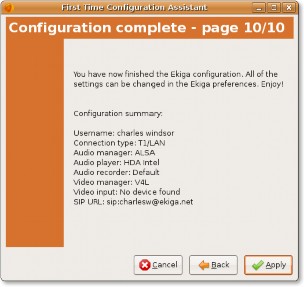
Figura 3.58. Resumen de configuración de cuenta
El Asistente de configuración se cerrará.
![]() Nota:
Nota:
Después de instalar Ekiga, si desea modificar alguna configuración, puede ejecutar la configuración
asistente de nuevo por Preferencias en Editar menú en la ventana de Ekiga.
![]() Bueno saber:
Bueno saber:
Para obtener más información sobre Ekiga, consulte http://www.ekiga.org.
Se mostrará la ventana de Ekiga. Es la aplicación de softphone predeterminada disponible en Ubuntu.
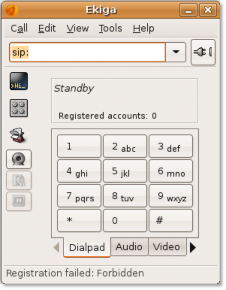
Figura 3.59. Ventana Ekiga
Hacer llamadas usando Ekiga
De computadora a computadora
Con Ekiga, puede llamar a cualquier persona que esté registrada en el proveedor SIP público y utilice software o hardware SIP. Puede utilizar la libreta de direcciones en línea de Ekiga para encontrar las direcciones SIP de otros usuarios de Ekiga. Por supuesto, es posible llamar a usuarios que no sean de Ekiga, registrados en cualquier proveedor de SIP público. Para realizar llamadas, escriba la dirección URL del usuario al que desea llamar en el sorbo: : cuadro de entrada y haga clic en el icono de conexión a la derecha del cuadro de texto. Con la configuración predeterminada, simplemente puede escribir sorbo: foo llamar al usuario [email protected].
De la computadora a los teléfonos regulares
Puede utilizar Ekiga con varios ISP. Hay un cargo por este servicio, por lo que primero deberá crear una cuenta con el proveedor. Una vez creada la cuenta, recibirá un nombre de usuario y una contraseña por correo electrónico. Simplemente ingréselos en el cuadro de diálogo de Ekiga, seleccione Utilizar el servicio PC-To-Phone y está listo para llamar a teléfonos regulares usando Ekiga. Con la configuración predeterminada, simplemente puede usar sorbo: 00911129535955 para llamar al número de teléfono real 003210444555, 00 es el código de marcación internacional, 91 es el código del país y 1129535955 es el número para llamar.
De los teléfonos reales a la computadora
También puede utilizar Ekiga para recibir llamadas entrantes desde teléfonos normales. Para ello, debe iniciar sesión en PC a teléfono cuenta y compra un número de teléfono. Entonces suena Ekiga, cuando la gente te llama a ese número de teléfono.
![]() Nota:
Nota:
Para obtener más información sobre cómo realizar llamadas telefónicas con Ekiga, consulte http://www.ekiga.org/index.php?
frotar = 3.


 Documentación
Documentación